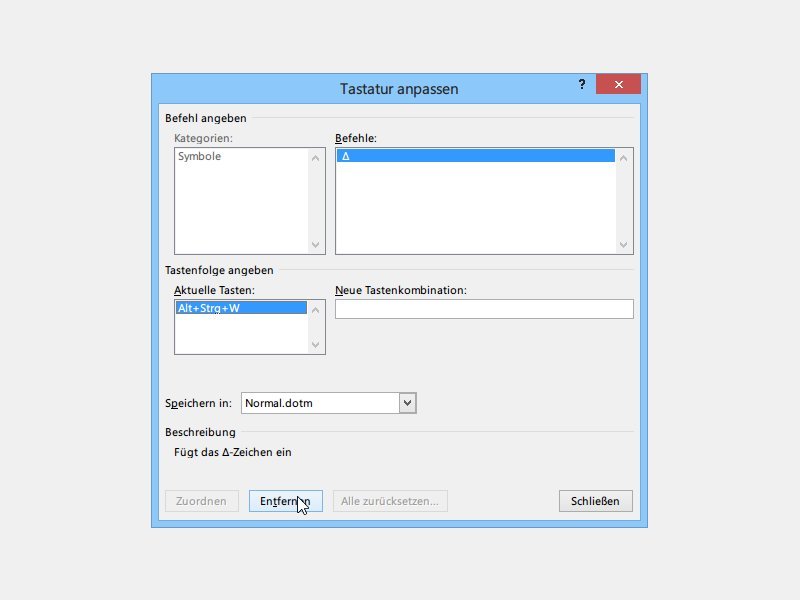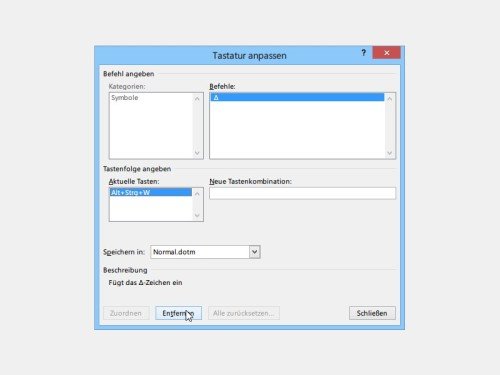Für häufig verwendete Sonderzeichen lassen sich in Microsoft Word Tastenkombinationen zuweisen. Wie aber lässt sich ein solches Tastenkürzel wieder loswerden, wenn Sie es nicht mehr brauchen?
- Starten Sie als Erstes Word (im Beispiel handelt es sich um Word 2013).
- Öffnen Sie jetzt das Dokument, in dessen Dokumentvorlage Sie die Tastenkürzel ändern wollen. Um Normal.dotm zu bearbeiten, legen Sie einfach ein neues leeres Dokument an.
- Schalten Sie nun oben im Menüband zum Tab „Einfügen“. Ganz rechts folgen dann Klicks auf „Symbol, Weitere Symbole…“.
- Markieren Sie in der Liste das Symbol, dessen Tastenkombination gelöscht werden soll.
- Nach einem Klick auf „Tastenkombination…“ markieren Sie links die aktuell zugewiesene Tastenkombination. Klicken Sie danach auf „Entfernen“, dann ist das Tastenkürzel verschwunden.
- Bestätigen Sie die Änderung, indem Sie zwei Mal auf „Schließen“ klicken.